快速解除U盘写保护的方法是:右键点击U盘,选择“属性”,取消勾选“只读”选项,然后点击“应用”和“确定”。如果这个方法不行,可能需要使用一些专业的U盘修复工具。
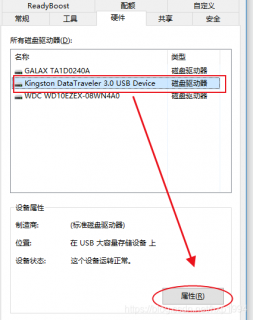
U盘写保护通常指的是U盘被设置为只读模式,无法进行文件的写入、修改或删除,解除U盘写保护并恢复其正常使用,可以按照以下步骤进行操作:
1. 检查U盘物理开关
很多U盘带有物理的写保护开关,请检查U盘上是否有开关,并确保它没有被设置到只读模式。
2. 使用磁盘管理工具
在Windows系统中,可以通过磁盘管理工具来检查并修改U盘的只读属性。
步骤:
1、打开“控制面板” -> “系统和安全” -> “管理工具” -> “计算机管理”。
2、在计算机管理窗口中,选择“磁盘管理”。
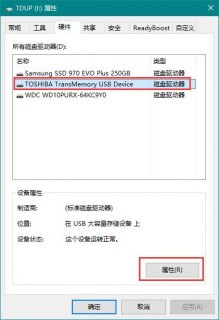
3、找到你的U盘,右键点击它,选择“属性”。
4、在属性窗口中,查看是否有“只读”选项被勾选,如果有,请取消勾选。
3. 使用命令提示符
通过Windows命令提示符也可以检查并修改U盘的属性。
步骤:
1、打开命令提示符(以管理员身份运行)。
2、输入 chkdsk H: /F (假设H是你的U盘盘符,如果不是请替换为实际盘符)。
3、按回车执行命令,等待检查和修复过程完成。
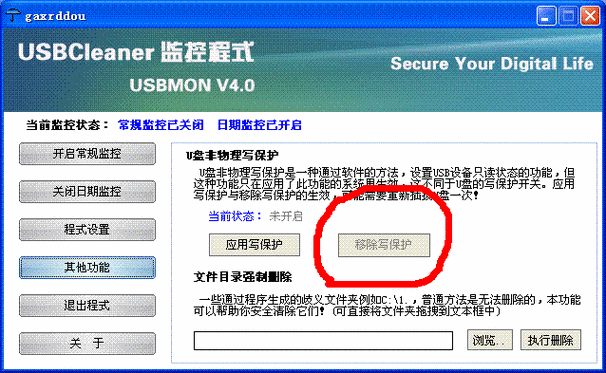
4. 格式化U盘
如果上述方法都无法解除写保护,你可能需要对U盘进行格式化,请注意,这将会删除U盘上所有的数据。
步骤:
1、打开“我的电脑”或“此电脑”。
2、右键点击U盘图标,选择“格式化”。
3、在弹出的窗口中,选择合适的文件系统(例如NTFS或FAT32)。
4、点击“开始”进行格式化。
5. 使用第三方软件
如果还是无法解决问题,可以尝试使用一些第三方U盘工具软件,如HPUSBDiskUtility等,这些工具通常提供更详细的U盘检测和修复功能。
6. 考虑U盘损坏
如果所有方法都尝试过后,U盘仍然处于写保护状态,那么可能是U盘本身已经损坏,这时候可能需要考虑更换新的U盘。
归纳
以上步骤可以帮助你快速解除U盘写保护并恢复其正常使用,在操作过程中,请确保U盘中的数据已经备份,以免造成不必要的数据丢失。

 微信扫一扫打赏
微信扫一扫打赏
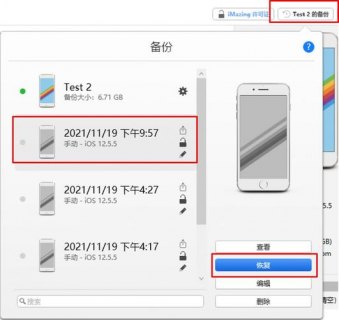


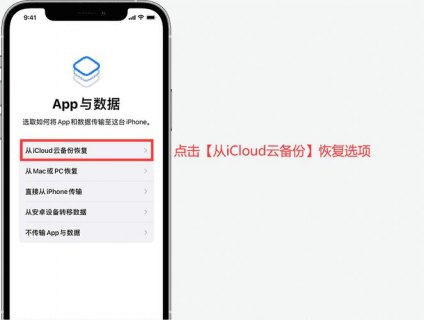

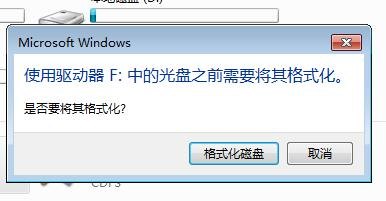
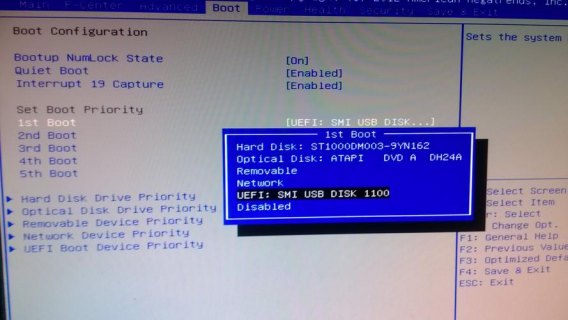
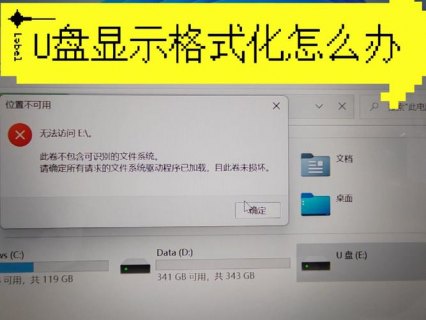
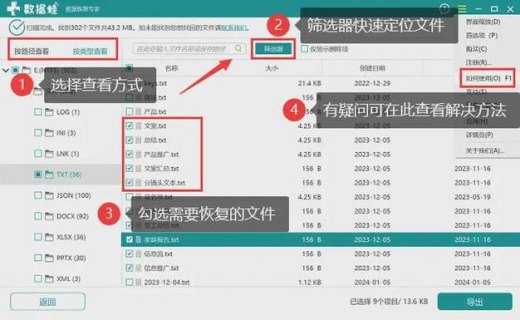
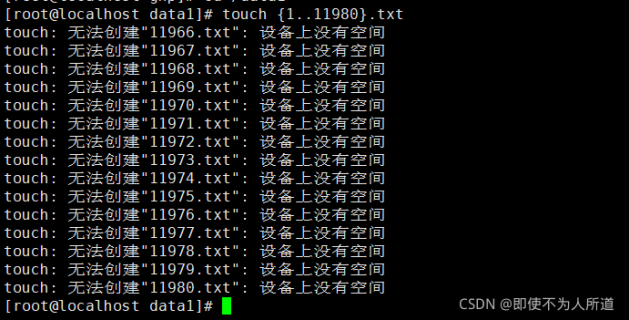
电脑表格不能点揭示了现代办公的痛点,以幽默诙谐引人深思,技术进步中也别忘了友好互动哦!
内存卡故障别急,先尝试格式化或使用专业工具检测修复,有时简单的操作能带来意外惊喜。
折叠式设计巧妙,轻便携带,是提升办公与学习体验的贴心小物,它不仅自由调节角度,缓解颈椎压力,还兼顾散热,实用与美观兼备,确实是一款适合现代打工人与学生党的电脑支
平面设计笔记本,重性能更重便携,精选配置推荐,助你创意无限,工作效率加倍!
在众多笔记本电脑电池中,锂电池以其轻便、环保且无记忆效应的特性脱颖而出,尤其是高容量、长续航的锂离子电池,是追求移动办公和高效生活的理想选择。